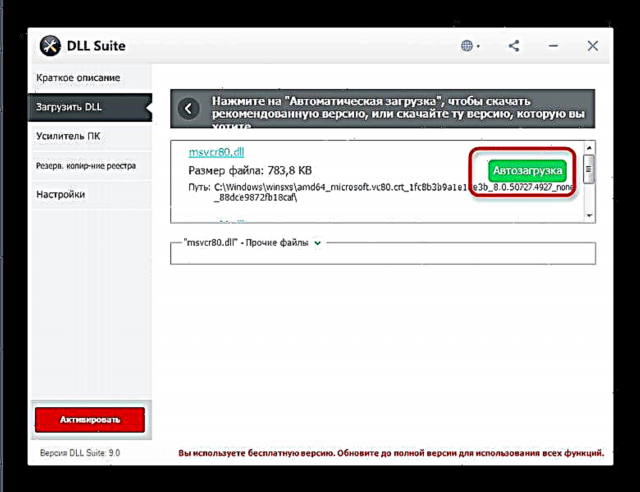ແຟນຂອງເກມ GTA: San Andreas ອາດຈະປະສົບກັບຄວາມຜິດພາດທີ່ບໍ່ດີເມື່ອພະຍາຍາມ ດຳ ເນີນເກມທີ່ພວກເຂົາມັກໃນ Windows 7 ຫຼືສູງກວ່າ - "ບໍ່ພົບເອກະສານ msvcr80.dll". ບັນຫາປະເພດນີ້ເກີດຂື້ນຍ້ອນຄວາມເສຍຫາຍຂອງຫໍສະມຸດທີ່ລະບຸໄວ້ຫຼືການຂາດຂອງມັນຢູ່ໃນຄອມພີວເຕີ້.
ວິທີແກ້ໄຂບັນຫາເອກະສານ msvcr80.dll
ມີຫລາຍທາງເລືອກໃນການແກ້ໄຂຂໍ້ຜິດພາດກັບເອກະສານ .dll ດັ່ງກ່າວ. ທຳ ອິດແມ່ນການຕິດຕັ້ງເກມຄືນ ໃໝ່. ວິທີທີສອງແມ່ນການຕິດຕັ້ງ Microsoft Visual C ++ Redistributable 2005 ໃນຄອມພິວເຕີ້, ອັນທີສາມແມ່ນດາວໂລດຫໍສະມຸດທີ່ຫາຍໄປມາແຍກຕ່າງຫາກແລະລົງໃນໂຟນເດີລະບົບ.
ວິທີທີ່ 1: ຊຸດ DLL
DLL Suite ຍັງມີປະໂຫຍດຕໍ່ການແກ້ໄຂຄວາມລົ້ມເຫຼວໃນ msvcr80.dll.
ດາວໂຫລດ DLL Suite
- ເປີດ DLL Suite. ກົດເຂົ້າ "ດາວໂຫລດ DLL" - ລາຍການນີ້ຕັ້ງຢູ່ເບື້ອງຊ້າຍຂອງ ໜ້າ ຕ່າງຫລັກ.
- ເມື່ອເຄື່ອງຈັກຊອກຫາແບບປະສົມປະສານໂຫລດ, ໃສ່ຊື່ແຟ້ມຢູ່ໃນປ່ອງຂໍ້ຄວາມ "Msvcr80.dll" ແລະກົດເຂົ້າ "ຄົ້ນຫາ".
- ກົດເບື້ອງຊ້າຍໃສ່ຜົນເພື່ອເລືອກ.
- ເພື່ອເລີ່ມຕົ້ນການດາວໂຫລດແລະຕິດຕັ້ງຫໍສະມຸດຢູ່ໃນປື້ມທີ່ຕ້ອງການ, ໃຫ້ຄລິກໃສ່ "ເລີ່ມຕົ້ນ".
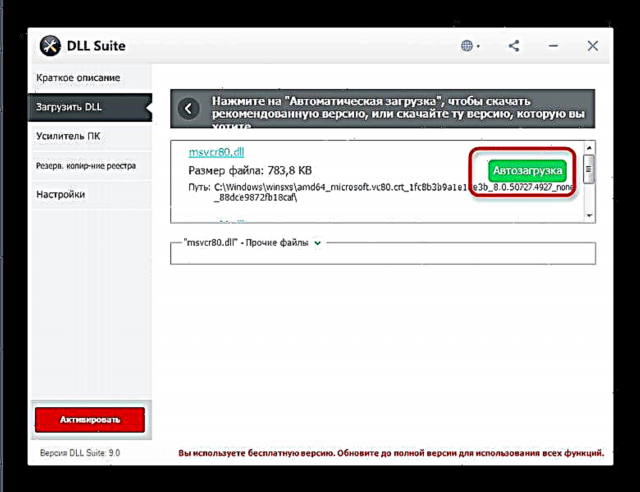
ນອກຈາກນີ້, ບໍ່ມີໃຜຫ້າມທ່ານໃນການດາວໂຫລດເອກະສານແລະອັບໂຫລດມັນຢູ່ບ່ອນທີ່ມັນຄວນຢູ່ແລ້ວ (ເບິ່ງວິທີທີ 4).



ຫຼັງຈາກການ ໝູນ ໃຊ້ແບບນີ້, ທ່ານສ່ວນຫຼາຍຈະເຊົາສັງເກດບັນຫາ.
ວິທີທີ່ 2: ຕິດຕັ້ງເກມ ໃໝ່
ຕາມກົດລະບຽບ, ທຸກໆສ່ວນປະກອບທີ່ ຈຳ ເປັນເພື່ອໃຫ້ເກມເຮັດວຽກແມ່ນລວມຢູ່ໃນຊຸດຕິດຕັ້ງ, ສະນັ້ນບັນຫາກັບ msvcr80.dll ສາມາດແກ້ໄຂໄດ້ໂດຍການຕິດຕັ້ງ GTA San Andreas ໃໝ່.
- ຖອນການຕິດຕັ້ງເກມ. ວິທີການທີ່ສະດວກທີ່ສຸດແມ່ນຖືກອະທິບາຍໄວ້ໃນຄູ່ມືນີ້. ສຳ ລັບລຸ້ນ Steam ຂອງ GTA: San Andreas, ໃຫ້ກວດເບິ່ງຄູ່ມືຂ້າງລຸ່ມນີ້:
ອ່ານເພີ່ມເຕີມ: ການ ກຳ ຈັດເກມໃນ Steam
- ຕິດຕັ້ງເກມຄືນ ໃໝ່ ຢ່າງແນ່ນອນຕາມ ຄຳ ແນະ ນຳ ຂອງຊຸດຕິດຕັ້ງຫລື Steam.
ອີກເທື່ອ ໜຶ່ງ, ພວກເຮົາເຕືອນທ່ານ - ໃຊ້ສິນຄ້າທີ່ມີໃບອະນຸຍາດເທົ່ານັ້ນ!
ມີແນວໂນ້ມວ່າການກະ ທຳ ເຫຼົ່ານີ້ຈະບໍ່ແກ້ໄຂຂໍ້ຜິດພາດ. ໃນກໍລະນີນີ້, ໃຫ້ໄປທີ່ວິທີທີ່ 3.
ວິທີທີ່ 3: ຕິດຕັ້ງຊຸດ Microsoft Visual C ++ ທີ່ສາມາດແຈກຈ່າຍໄດ້ 2005
ມັນອາດຈະເກີດຂື້ນວ່າເອກະສານຕິດຕັ້ງຂອງເກມຫລືໂປແກຼມໃດ ໜຶ່ງ ກໍ່ບໍ່ໄດ້ຕື່ມລຸ້ນທີ່ຕ້ອງການຂອງ Microsoft Visual C ++ ເຂົ້າໃນລະບົບ. ໃນກໍລະນີນີ້, ສ່ວນປະກອບນີ້ຕ້ອງໄດ້ຕິດຕັ້ງຢ່າງເປັນອິດສະຫຼະ - ນີ້ຈະແກ້ໄຂຂໍ້ຜິດພາດໃນ msvcr80.dll.
ດາວໂຫລດ Microsoft Visual C ++ ທີ່ແຈກຢາຍ ໃໝ່ 2005
- ດໍາເນີນການຕິດຕັ້ງ. ກົດ ແມ່ນແລ້ວການຍອມຮັບຂໍ້ຕົກລົງການອະນຸຍາດ.
- ການຕິດຕັ້ງສ່ວນປະກອບຈະເລີ່ມຕົ້ນ, ເຊິ່ງໂດຍສະເລ່ຍໃຊ້ເວລາ 2-3 ນາທີ.
- ບໍ່ຄືກັບສ່ວນປະກອບ ໃໝ່, Visual C ++ Redistributable 2005 ຕິດຕັ້ງທັງ ໝົດ ໃນໂຫມດອັດຕະໂນມັດ: ຜູ້ຕິດຕັ້ງຈະປິດຖ້າບໍ່ມີຂໍ້ລົ້ມເຫຼວໃນລະຫວ່າງການຕິດຕັ້ງ. ໃນກໍລະນີນີ້, ຮູ້ - ຊຸດໄດ້ຖືກຕິດຕັ້ງແລະບັນຫາຂອງທ່ານຖືກແກ້ໄຂ.


ວິທີທີ 4: ເພີ່ມ msvcr80.dll ໂດຍກົງໃສ່ລະບົບ
ບາງຄັ້ງພຽງແຕ່ຕິດຕັ້ງທັງເກມແລະສ່ວນປະກອບກັບຫ້ອງສະມຸດນີ້ແມ່ນບໍ່ພຽງພໍ - ດ້ວຍເຫດຜົນບາງຢ່າງ, ເອກະສານ DLL ທີ່ຕ້ອງການບໍ່ປາກົດຢູ່ໃນລະບົບ. ເມື່ອທ່ານພົບບັນຫາດັ່ງກ່າວ, ທ່ານຈະຕ້ອງດາວໂຫລດສ່ວນປະກອບທີ່ຂາດຫາຍໄປດ້ວຍຕົວທ່ານເອງແລະຍ້າຍ (ສຳ ເນົາ) ໄປທີ່ໄດເລກະທໍລີC: Windows System32.
ເຖິງຢ່າງໃດກໍ່ຕາມ, ຖ້າທ່ານມີ Windows 64 ບິດ, ມັນດີທີ່ສຸດທີ່ຈະຕ້ອງອ່ານ ຄຳ ແນະ ນຳ ໃນການຕິດຕັ້ງຄູ່ມືເພື່ອບໍ່ເຮັດໃຫ້ລະບົບເສື່ອມເສຍ.
ໃນບາງກໍລະນີ, ຂໍ້ຜິດພາດຍັງບໍ່ຫາຍໄປ. ນີ້ ໝາຍ ຄວາມວ່າທ່ານ ຈຳ ເປັນຕ້ອງບັງຄັບໃຫ້ OS ຮັບຮູ້ເອກະສານ DLL - ນີ້ແມ່ນເຮັດຕາມແບບທີ່ອະທິບາຍໄວ້ໃນບົດຄວາມນີ້. ການຕິດຕັ້ງປື້ມຄູ່ມືແລະການລົງທະບຽນຫ້ອງສະ ໝຸດ ຕໍ່ມາໃນການຈົດທະບຽນແມ່ນຮັບປະກັນວ່າຈະຊ່ວຍປະຢັດທ່ານຈາກຂໍ້ຜິດພາດ.